Вычесть WhatsApp является официальным Функция разблокировки отпечатком пальца для всех пользователей Android. Обычно нам приходится Установите стороннее приложение, чтобы установить блокировку В таких приложениях, как WhatsApp, только для большей безопасности нескольких данных. Помня об этом и чтобы сделать процесс одновременно более быстрым и безопасным, WhatsApp зарегистрировал эту новую функцию Таким образом, вы можете разблокировать приложение только по отпечатку пальца. Эта опция ранее была доступна пользователям Android бета Но теперь он доступен всем пользователям Android.
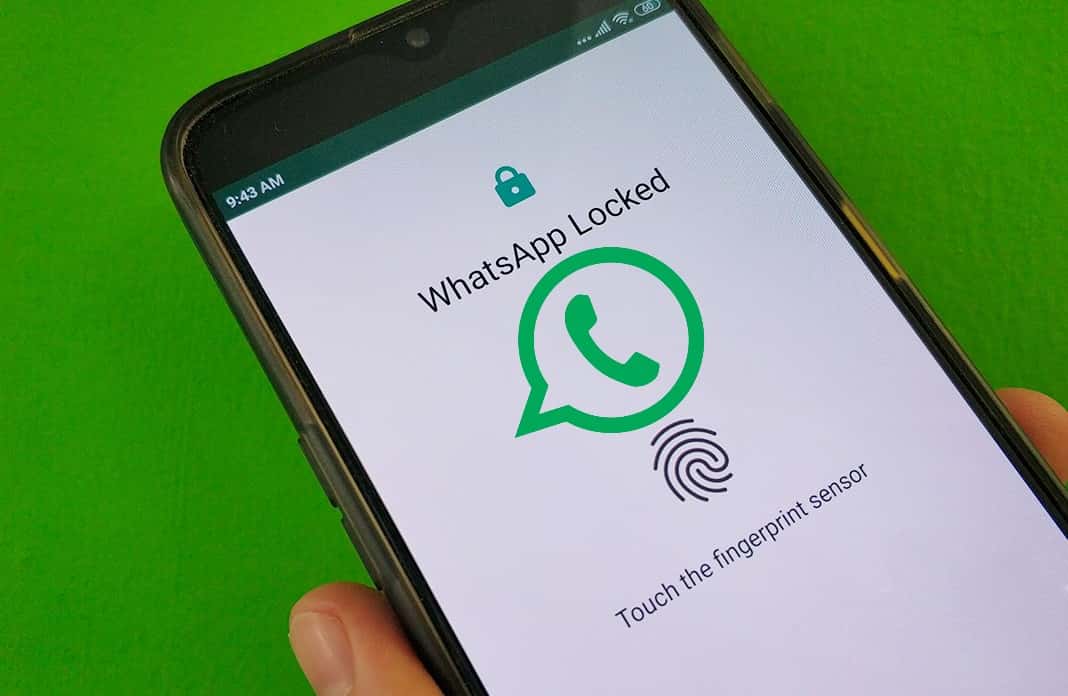
Куда добавлен WhatsApp Ранее столь необходимая функция безопасности для разблокировки с помощью TouchID ، FaceID Он появился на iOS в начале 2019 года и, наконец, решил развернуть эту функцию и на Android. Хотя вы уже можете это сделать с Сторонние приложения , лучше Предлагает WhatsApp компактно. Настроим разблокировку по отпечатку пальца в WhatsApp.
Когда WhatsApp развернул эту функцию на iOS, это было сделано. Поддержка как ToucID, так и FaceID Одновременно это означает, что эта блокировка будет работать на каждом устройстве iOS с этими функциями. Тем не менее, Android разнообразен, поэтому в настоящее время развертывается только поддержка отпечатков пальцев. Нет информации, есть ли другие функции безопасности, такие как Разблокировка лица Или разблокировка Iris будет добавлена в будущем обновлении, но шансы на это невелики.
Включить блокировку отпечатков пальцев в WhatsApp для Android
Шаг 1: Начните с обновления WhatsApp до последней версии, если вы еще этого не сделали. Работа добавлена в WhatsApp Версия 2.19.308 Поэтому убедитесь, что ваша версия WhatsApp такая же или выше, чем эта версия.

Шаг 2: Откройте WhatsApp на своем смартфоне Android, перейдите к параметрам и откройте страницу настроек.
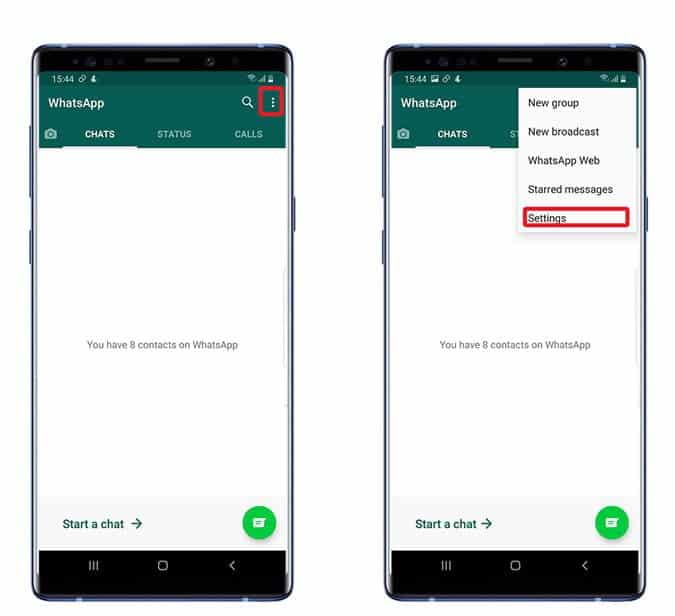
Шаг 3: Нажмите «Учетная запись», чтобы открыть настройки учетной записи, и нажмите «Конфиденциальность».
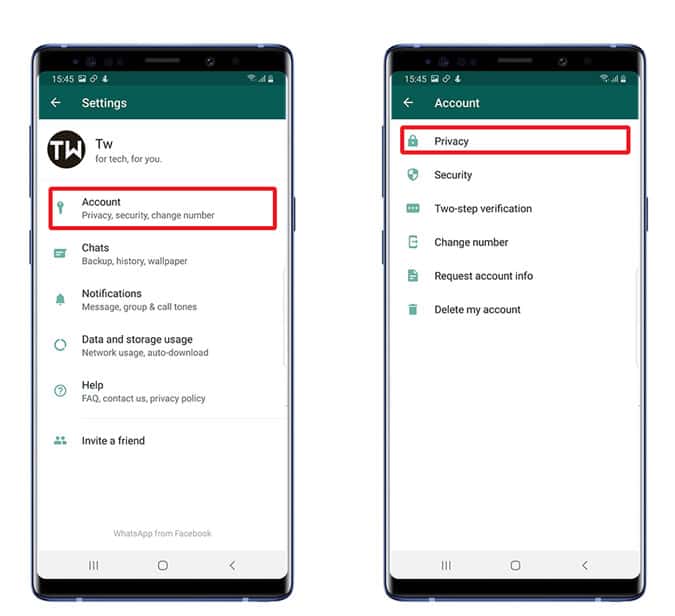
Шаг 4: На вкладке «Конфиденциальность» внизу будет опция «Блокировка отпечатков пальцев». Щелкните, чтобы открыть параметры.
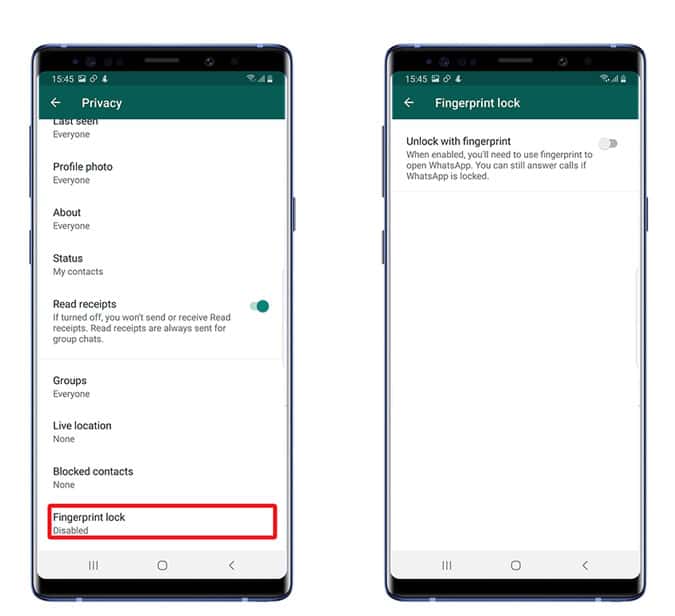
Шаг 5: Вы должны переключить опцию блокировки отпечатка пальца на Вкл., Вы можете выбрать один из трех режимов; Немедленно, 1 минута 30 минут.
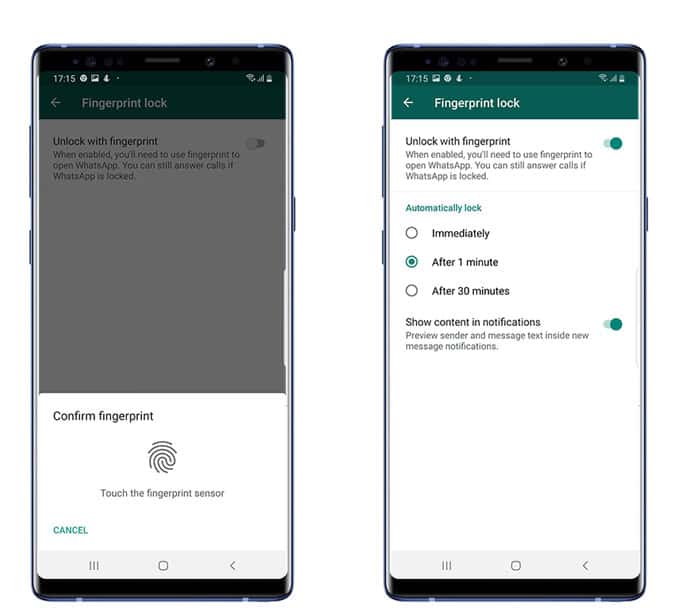
Это все, что вам нужно сделать, и каждый раз, когда вы открываете WhatsApp, вас приветствует экран блокировки, и вам нужно коснуться датчика отпечатков пальцев, чтобы получить доступ к WhatsApp.
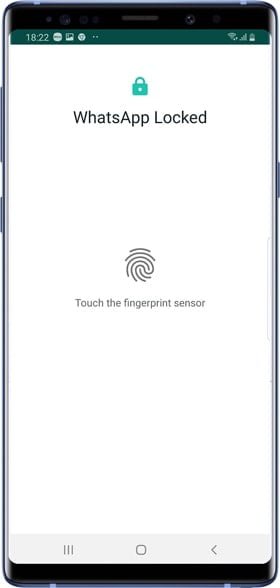
Шаг 6: Если на вашем смартфоне не зарегистрирован отпечаток пальца, вы получите сообщение «Настройте отпечаток пальца». Вам нужно будет зарегистрировать отпечаток пальца на своем телефоне, и вы можете сделать это в настройках смартфона.
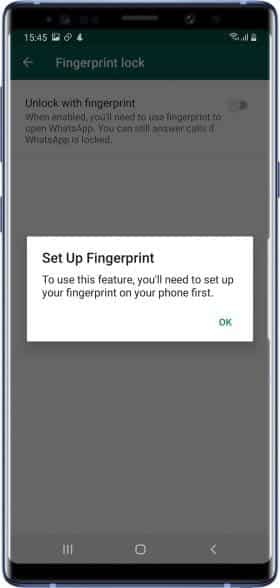
Вот и все, ваши разговоры теперь защищены от постороннего вторжения, эта функция не позволит Любой, у кого есть доступ к WhatsApp Даже если он знает пароль вашего телефона, если его отпечаток пальца также не зарегистрирован. Вы по-прежнему можете отвечать на звонки, если приложение заблокировано, и если вы не настроили опцию отпечатка пальца на своем телефоне, вам необходимо включить ее в настройках телефона. Что вы думаете об этом методе, дайте мне знать в комментариях ниже?







